上一章我們介紹了怎麼在 Windows 系統下安裝 Kali Linux。
這一章我們要來介紹怎麼讓 Kali 變成圖形化介面!
但是在介紹圖形化介面之前,要先來說明一下為什麼使用 Kali Distribution,原因其實在上一章就有提到過。之前我曾經想要學習網路資安技術,於是找到了 VirtualBox 安裝 Kali Linux 的方法。但為什麼學資安技術要使用 Kali 呢?
Kali Linux 是基於 Debian 所創造的一個分支,裡面包含多種滲透測試相關的工具,例如:Nmap(節點掃描)、Wireshark(封包剖析器)、sqlmap(自動SQL注入)大約 600 多種資安攻防工具,對駭客來說是非常有效且有幫助的!畢竟在 Linux 的世界所有的套件、軟體都需要自己安裝,那在建置自己的工作環境就會花上非常多的時間!
而我也決定在這次的實作中,從 Linux 底層邏輯慢慢講述到資安相關領域,所以才會介紹這個好用的工具啦!
而我們今天的主角「Kex」是一個 Kali 的套件!
KeX,全名 Kali Linux Win-KeX,是一個專門為 WSL2 上的 Kali Linux 所設計的圖形化介面工具。
它的主要作用,是把原本只能透過文字指令操作的 Kali,轉換成完整的桌面環境,讓你能在 Windows 上直接體驗到 Kali Linux 的 GUI 工具,例如剛才提到的:Wireshark 或瀏覽器等。
KeX 的運作原理其實是透過 VNC(TigerVNC)將 Kali 的桌面顯示在 Windows 上,因此能以「全螢幕」、「獨立視窗」或「無縫模式」三種方式呈現,提供不同的使用體驗。相較於傳統的虛擬機器,KeX 的啟動速度更快、效能更高,而且支援剪貼簿共享與音效傳輸,使得 Windows 與 Kali 之間的切換更加流暢!
對於學習資安或需要操作 GUI 工具的人來說,KeX 等於是把 Kali 從單純的命令列環境,升級成真正方便的桌面體驗呢!
相信有使用過「命令提示字元」的朋友應該對文字介面不陌生吧?
所謂的文字介面其實就是黑底白字的顯示畫面,操作需要靠下達「指令」來完成。所以透過鍵盤輸入指令與系統互動,靈活高效但需要記憶指令,對新手不友善的缺點就是「文字介面」的特色。
而圖形化介面也是大家最熟悉的利用視窗、按鈕和圖示操作,直觀易用但較耗資源,也就是平常大家使用的 Windows 系統或是 MacOS。但由於顯示畫面對電腦的顯示卡來說是非常耗能的!
所以怎麼說,都是以圖形化介面操作對大家比較友善,所以這邊進入主題!
sudo apt update
sudo apt install kali-win-kex
y
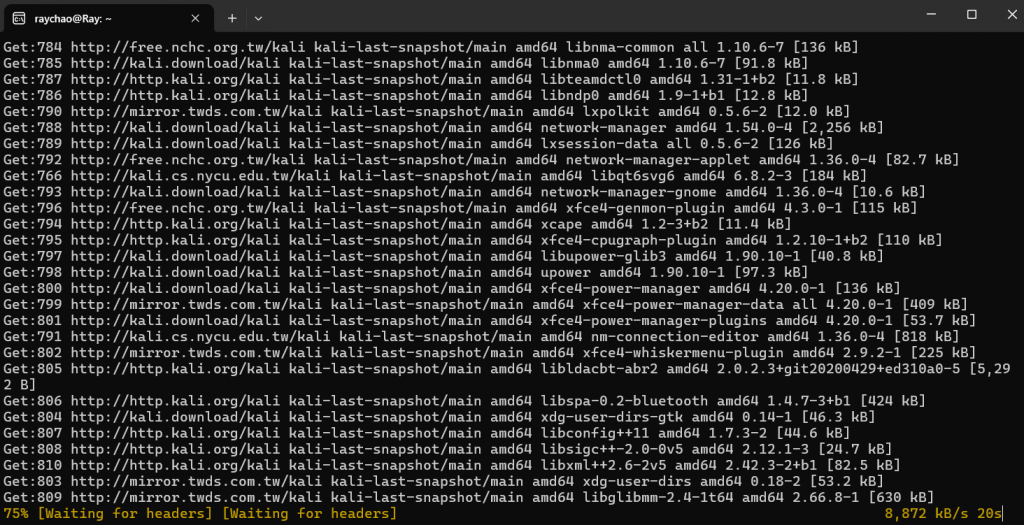
當你安裝完成後會需要你輸入一個安全密碼,這是為了防止你未來忘記自己原本 Linux 密碼時可以輸入的備用密碼,長度僅限 8 個字以內,大家可以隨意設定,但建議簡單就好!
設定好密碼後只要在你的 Kali Linux 輸入 kex 就會從這個樣子
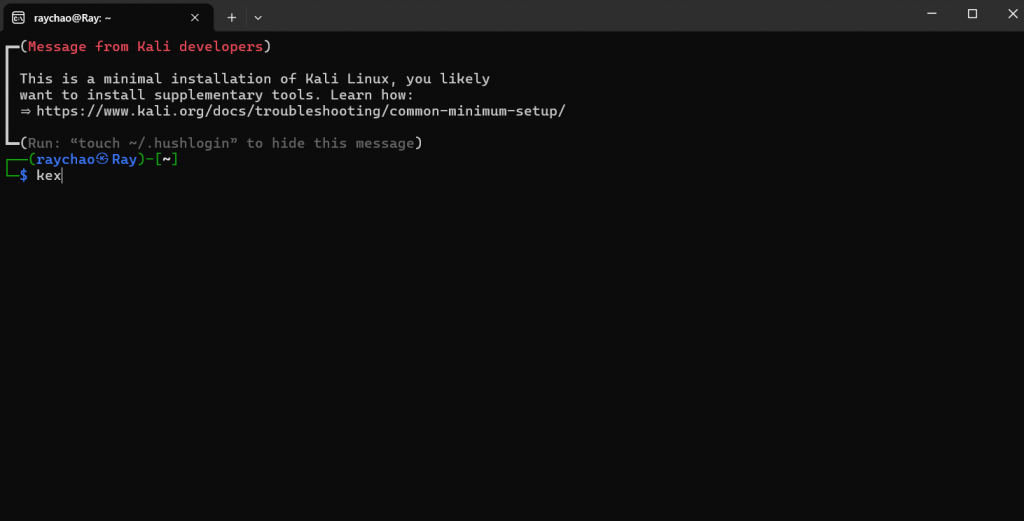
變成這個樣子
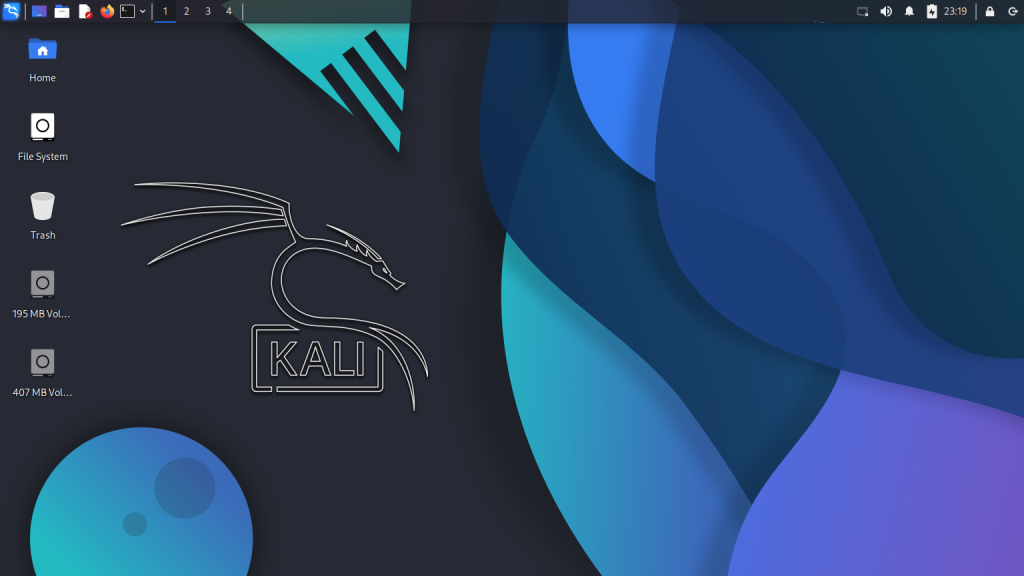
噠啷!你的 Kali Linux 就成功變成圖形化介面囉!是不是很酷啊~
操作的方式就跟一般的 Windows 系統一樣,而且裡面已經幫你內建 Firefox 瀏覽器,可以正常的搜尋、傳遞資料、觀看 Youtube 影片。
這時候你的畫面可能完全被 Kali Linux 佔據了,上方有一個提示框告訴你 F8 可以打開 TigerVNC 菜單,這時候把 FullScreen 的選項取消就可以變成視窗化囉!
| 快捷鍵 | 功能說明 |
|---|---|
Alt + Tab |
切換 Windows 視窗(若被攔截,可用 Seamless Mode 或 Enhanced Session Mode 改善) |
Win + D |
最小化所有視窗,顯示 Windows 桌面 |
F8 |
打開 TigerVNC 選單(可傳送特殊鍵、退出全螢幕等) |
Ctrl + C |
在 Linux shell 裡中斷正在執行的程序 |
Ctrl + L |
清除終端機畫面(等同於 clear 指令) |
Ctrl + R |
在 shell 中搜尋歷史指令 |
Tab |
指令或檔案名稱自動補全 |
↑ / ↓ |
呼叫上一次或下一次輸入的指令 |
Ctrl + Shift + C |
在終端機中複製文字(Linux → Windows) |
Ctrl + Shift + V |
在終端機中貼上剪貼簿內容(Windows → Linux) |
Kali 官方網站
NetworkChuck Youtube 頻道
Microsoft 官網 Linux 介紹
